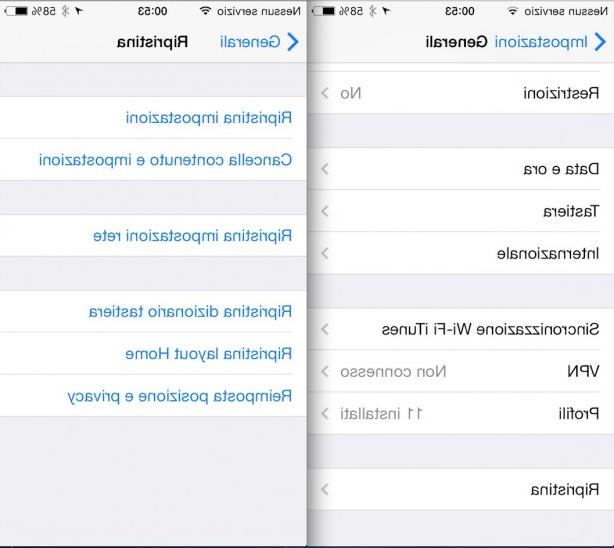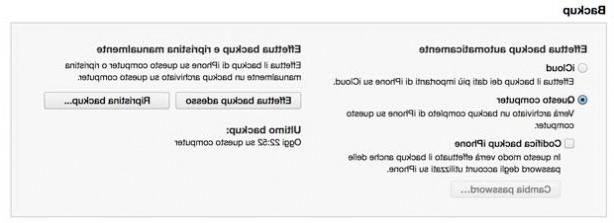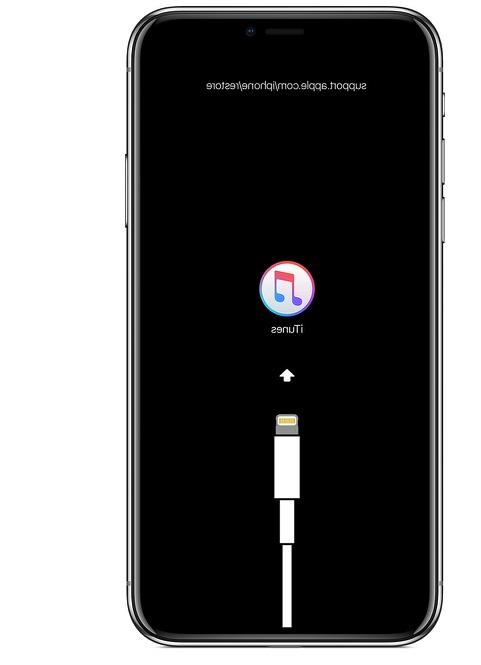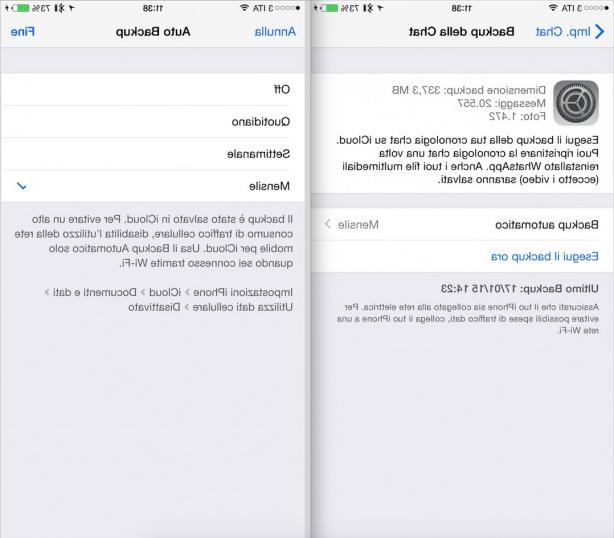Cómo reiniciar tu iPhone o iPad, usando tu computadora o desde el propio teléfono, incluso cuando se congela o ya no enciende
 Cuando un dispositivo electrónico no funciona muchas veces, basta con reiniciarlo para que vuelva a funcionar. Este truco no siempre funciona y, en el peor de los casos, no queda más remedio que restablecerlo y restablecerlo. Este consejo se aplica a las PC, pero también a los teléfonos inteligentes y tabletas de última generación, incluidos los costosos iPhone y iPad.
Cuando un dispositivo electrónico no funciona muchas veces, basta con reiniciarlo para que vuelva a funcionar. Este truco no siempre funciona y, en el peor de los casos, no queda más remedio que restablecerlo y restablecerlo. Este consejo se aplica a las PC, pero también a los teléfonos inteligentes y tabletas de última generación, incluidos los costosos iPhone y iPad.aunque hacer un restablecimiento de fábrica en el iPhone no es exactamente ideal debido a la pérdida de datos durante el proceso (aunque recuperable en cualquier momento a través de iCloud) esta operación es necesaria si hay errores que impiden que se encienda, si tenemos problemas para cargar la batería o si no podemos desbloquearlo de ninguna forma.
Además, un reinicio completo es unoperación fundamental en el caso de transferencia del iPhone a otra persona, para evitar que este último encuentre la información personal del propietario anterior y use las aplicaciones o cuentas en nuestro iPhone recién vendido.
En esta guía te mostraremos todas las formas de restablecer de fábrica un iPhone, lo que sea que es; las instrucciones podemos usarlas también para el ipad, ya que los sistemas son prácticamente idénticos.
LEER TAMBIÉN -> Recuperación de iPhone muerto, si ya no enciende o no carga la batería
Operaciones preliminares
Antes de continuar con la restauración del iPhone o iPad, es útil creare un backup del dispositivo su iCloud, para que no pierdas tus fotos, mensajes, contactos de la agenda, configuraciones del teléfono y aplicaciones instaladas.
La forma más rápida y rápida de hacer una copia de seguridad es directamente desde el dispositivo Apple, sin usar ninguna PC o Mac: así que vayamos a Configuración -> ID de Apple -> ruta de iCloud, verifique cuánto espacio en la nube tenemos disponible (se ofrecen 5 GB por gratis, pero se puede aumentar el espacio) y activar la copia de seguridad de todos los elementos que queramos guardar (Fotos, copia de seguridad de iCloud y llavero) y active los interruptores junto a los elementos iCloud Drive, Contactos, Calendarios, Promerioria, Notas, Mensajes y Safari. Si es necesario, también activamos otras copias de seguridad entre los elementos del menú, según el tipo de aplicación instalada y las necesidades de cada usuario individual.
Después de activar la copia de seguridad, siempre esperamos al menos 10 minutos para completar la copia de seguridad, especialmente si tenemos muchas fotos y videos para sincronizar. Para obtener más información, lo invitamos a leer nuestra guía sobre cómo copia de seguridad de iPhone.
Cómo reiniciar el iPhone
Una vez finalizada la copia de seguridad podemos restaurar el iPhone o iPad directamente desde el dispositivo. Para proceder abrimos la app ajustes, vayamos al menú general, presionamos en el menú Transferir o borrar iPhone/iPad, seleccionamos el artículo Inicializar contenido y configuraciones y finalmente presione Continuar.
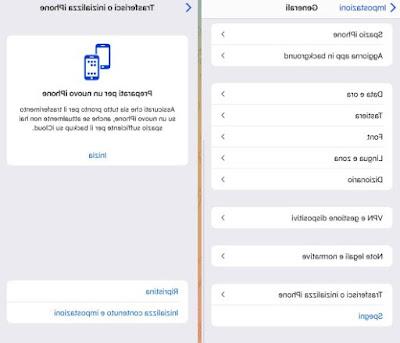 Sigamos el procedimiento indicado para completar el reinicio del dispositivo. Después de resetear el teléfono o tablet (puede tardar varios minutos), el dispositivo Apple quedará como nuevo y podrá restaurarse como copia de seguridad o transferirse a terceros, sin temor a que alguien pueda utilizar nuestros datos, nuestras cuentas o nuestras aplicaciones. .
Sigamos el procedimiento indicado para completar el reinicio del dispositivo. Después de resetear el teléfono o tablet (puede tardar varios minutos), el dispositivo Apple quedará como nuevo y podrá restaurarse como copia de seguridad o transferirse a terceros, sin temor a que alguien pueda utilizar nuestros datos, nuestras cuentas o nuestras aplicaciones. .La restauración también se puede iniciar desde el PC o Mac: para continuar, solo tenemos que conectar el iPhone o iPad al ordenador mediante un cable USB, iniciar iTunes (en Windows) o el Finder (en Mac), pulsa sobre el nombre del dispositivo Apple y, en la pantalla que aparece, pulsa la tecla Restaurar iPhone / iPad.
Para saber más podemos leer nuestra guía sobre cómo administrar el iPhone desde la PC con iTunes.
Restauración de copia de seguridad personal
Ahora que el teléfono se ha reiniciado, si no tenemos que dárselo o venderlo a otros, reiniciémoslo y procedamos con la primera instalación, indicando la cuenta de Apple a utilizar. Notaremos al encender el iPhone el asistente de inicio, desde el que podrás restaurar los datos desde una copia de seguridad o continuar como si tuvieras un móvil nuevo recién salido de fábrica o de la tienda.
Si hemos hecho una copia de seguridad en iCloud justo antes del reinicio, el sistema nos pedirá que restaurar la copia de seguridad más reciente inmediatamente después de conectarse a una red Wi-Fi; si en cambio queremos restaurar el iPhone desde la copia de seguridad de iTunes, conecte el teléfono a la PC, inicie iTunes o Finder, presione el nombre del teléfono y elija el elemento Restaurar copia de seguridad.
iPhone o iPad bloqueado o no recuperable: ¿qué hacer?
Si el iPhone o iPad está bloqueado y no es posible restablecer desde el menú de configuración, ¡no todo está perdido! Primero podemos forzar el reinicio del iPhone porque tal vez solo fue un error temporal que no ocurrirá al reiniciar.
Para forzar el reinicio del iPhone bloqueado mantenemos la tecla presionada Power hasta que aparezca el control deslizante rojo que se puede arrastrar para apagar el teléfono. Después de que el dispositivo se apaga, presionamos y mantenemos presionada la tecla nuevamente Power hasta que aparezca el logo de Apple.
Para restablecer un iPhone totalmente congelado (incluso al inicio) mantenga presionados los botones Inicio y Encendido durante 10 segundos, hasta que vea el logotipo de Apple. Si tenemos un iPhone X o modelos posteriores podemos probar el reinicio forzado manteniendo pulsada una tecla de volumen y la tecla lateral hasta que veas el control deslizante de apagado. Alternativamente podemos hacer un restablecer dell'iPhone poniéndolo en Modo DFU (Actualización de firmware del dispositivo).
Modo DFU
Para activar el modo DFU en iPhones anteriores al iPhone X, apague el iPhone y conéctelo a la computadora con iTunes instalado y abierto. El modo DFU está activado presionando las teclas Inicio y Encendido juntas y manteniéndolas presionadas durante 10 segundos. Después de 10 segundos soltamos solo el botón de encendido, dejando pulsada la tecla Home hasta que iTunes detecta el iPhone y lo pone en modo de recuperación. En este modo podemos iniciar una nueva instalación del sistema operativo y una restauración total del funcionamiento del iPhone directamente.
Para activar el modo DFU en iPhone X o modelos posteriores, conecte el dispositivo desde apagado a la PC (con iTunes en ejecución), presione y suelte rápidamente el botón Volumen Su, presione y suelte rápidamente la tecla Bajar volumen y mantenemos presionado el botón lateral derecho hasta que la pantalla se vuelva toda negra; presione rápidamente el botón lateral y juntos Bajar volumen durante 5 segundos, soltamos el botón lateral y seguimos manteniendo pulsado el botón Bajar volumen hasta que iTunes detecte el iPhone en modo DFU.
Para saber más, también podemos leer nuestra guía sobre cómo pon el iPhone en DFU para reinstalar iOS.
Conclusiones
Con las sugerencias de esta guía podremos realizar un restablecimiento de fábrica de cualquier iPhone, restaurar un teléfono que esté bloqueado o que ya no funcione correctamente o preparar el smartphone de Apple para su venta o transferencia a otro usuario (que así no podrá usar nuestra cuenta y nuestros datos).
Para obtener más información, le recomendamos leer nuestros artículos sobre cómo restaurar iPhone muerto que no enciende o de cómo pasar datos del viejo al nuevo iPhone.